
Windows Server 2016 ma wbudowaną funkcję ochrony antywirusowej, która jest „rodzimym” programem antywirusowym Microsoft - Windows Defender, który jest zainstalowany i włączony domyślnie. W tym artykule rozważymy funkcje programu antywirusowego Windows Defender w systemie Windows Server 2016.
Treść
- Windows Defender GUI
- Odinstaluj program antywirusowy Windows Defender w systemie Windows Server 2016
- Zarządzanie Windows Defender za pomocą poleceń PowerShell
- Wyjątki antywirusa Windows Defender
- Aktualizacja programu Windows Defender Antivirus
Windows Defender GUI
Domyślnie tylko silnik antywirusowy Windows Defender (Windows Defender) jest zainstalowany w wersji serwerowej. Aby zainstalować interfejs GUI Defender, musisz zainstalować komponent serwera za pomocą konsoli Menedżera serwera GUI dla Windows Defender (znajduje się w sekcji Funkcje Windows Defender).

Możesz włączyć antywirusowe GUI za pomocą PowerShell
Install-WindowsFeature -Name Windows-Defender-GUI
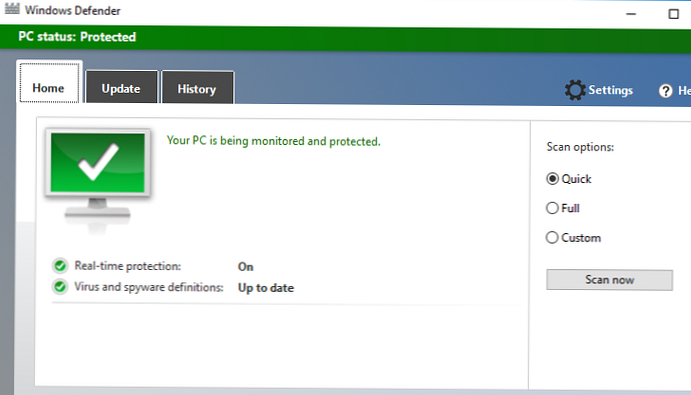
Uninstall-WindowsFeature -Name Windows-Defender-GUIOdinstaluj program antywirusowy Windows Defender w systemie Windows Server 2016
W systemie Windows 10 podczas instalowania programu antywirusowego innej firmy (Kaspersky, McAfee, Symantec itp.) Wbudowany program antywirusowy Windows Defender jest wyłączony, ale nie dzieje się tak w systemie Windows Server 2016. Musisz ręcznie wyłączyć wbudowany moduł antywirusowy (w zdecydowanej większości przypadków nie zaleca się używania kilku różnych programów antywirusowych na tym samym komputerze / serwerze).
Możesz usunąć składnik Windows Defender w systemie Windows Server 2016 z konsoli graficznej Menedżera serwera lub za pomocą następującego polecenia:
Uninstall-WindowsFeature -Name Windows-Defender
Add-WindowsFeature Funkcje Windows Defender, GUI Windows Defender

Zarządzanie Windows Defender za pomocą poleceń PowerShell
Rozważ typowe polecenia PowerShell, których możesz użyć do zarządzania programem antywirusowym Windows Defender.
Aby sprawdzić, czy usługa Windows Defender jest uruchomiona, użyj polecenia PowerShell Get-Service:
Get-Service WinDefend

Jak widać usługa jest uruchomiona (status - Uruchomiona)
Bieżące ustawienia i status Defender można wyświetlić za pomocą polecenia cmdlet:
Get-MpComputerStatus
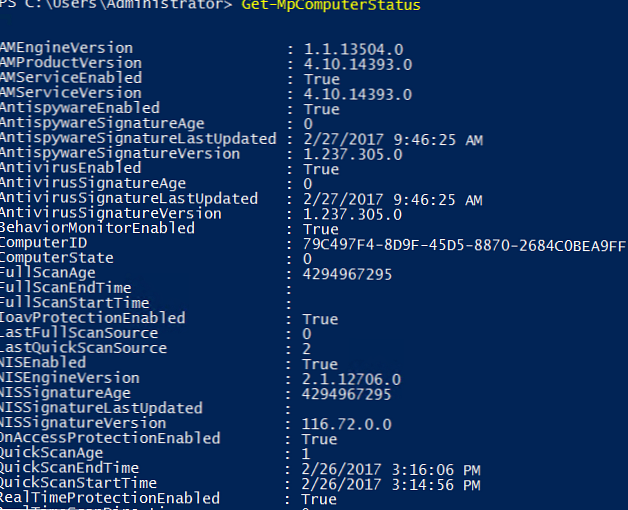
Dane wyjściowe polecenia cmdlet zawierają wersję i datę aktualizacji antywirusowych baz danych, zawarte komponenty, czas ostatniego skanowania itp..
Możesz wyłączyć ochronę Windows Defender w czasie rzeczywistym za pomocą polecenia:
Set-MpPreference -DisableRealtimeMonitoring $ true
Po wykonaniu tego polecenia program antywirusowy nie skanuje w locie wszystkich plików przetwarzanych przez system..
Włącz ochronę w czasie rzeczywistym:Set-MpPreference -DisableRealtimeMonitoring $ false
Aby uzyskać pełną listę poleceń programu PowerShell, których można używać do zarządzania programem antywirusowym, zobacz Zarządzanie programem Windows Defender za pomocą programu PowerShell..
Wyjątki antywirusa Windows Defender
W programie antywirusowym możesz określić listę wyjątków - są to nazwy, rozszerzenia plików i katalog, który chcesz wykluczyć z automatycznego skanowania przez program antywirusowy Windows Defender. Funkcja Windows Defender w Server 2016 to automatycznie generowana lista wykluczeń antywirusowych, która jest stosowana w zależności od zainstalowanych ról serwera. Zgadzam się, jest to logiczne, na przykład podczas instalowania roli Hyper-V, wyklucz ze skanowania antywirusowego plików dysków wirtualnych i różnicowych, dysków vhds (* .vhd, * .vhdx, * .avhd), migawek i innych plików maszyny wirtualnej.
Aby ręcznie dodać określone katalogi do listy wykluczeń antywirusowych, uruchom polecenie:
Set-MpPreference -ExclusionPath „C: \ Test”, „C: \ VM”, „C: \ Nano”
Aby wykluczyć skanowanie antywirusowe niektórych procesów, uruchom polecenie:
Set-MpPreference -ExclusionProcess „vmms.exe”, „Vmwp.exe”
Aktualizacja programu Windows Defender Antivirus
Program Windows Defender Anti-Virus może automatycznie aktualizować się z Internetu z serwerów Windows Update. W przypadku zainstalowania wewnętrznego serwera WSUS w sieci program antywirusowy może otrzymywać od niego aktualizacje. Najważniejsze jest upewnienie się, że instalacja aktualizacji została zatwierdzona po stronie serwera WSUS (w konsoli WSUS aktualizacje antywirusowej bazy danych Windows Defender są nazywane Aktualizacje definicji), a klienci są kierowani na żądany serwer WSUS przy użyciu obiektu GPO.
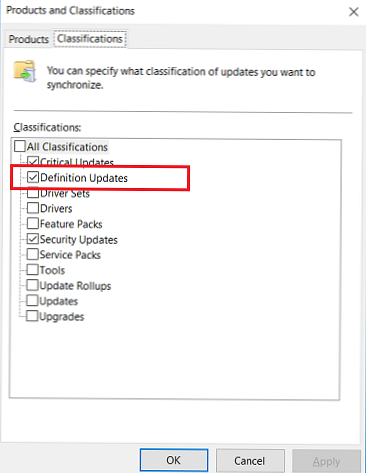
W niektórych przypadkach po otrzymaniu „krzywej” aktualizacji program Windows Defender może nie działać poprawnie. W takim przypadku zaleca się zresetowanie bieżących baz danych i ponowne ich przepompowanie:
„% PROGRAMFILES% \ Windows Defender \ MPCMDRUN.exe” -Usuń definicje -Wszystkie
„% PROGRAMFILES% \ Windows Defender \ MPCMDRUN.exe” -SignatureUpdate
Niektóre powody, dla których usługa Windows Defender odmawia uruchomienia w systemie Windows 10, zostały omówione w artykule Usługa zatrzymana.











